win10电脑图标没了 win10我的电脑图标不见了怎么办
更新时间:2023-12-15 18:00:37作者:jiang
电脑已经成为我们日常生活中不可或缺的工具之一,当我们使用Win10操作系统的电脑时,有时候会遇到一些烦恼,比如突然发现我的电脑图标不见了。这个问题似乎是微不足道,但却可能给我们的使用造成困扰。当我们遇到这种情况时,应该如何解决呢?接下来我们将探讨一些可能的解决方法,希望能够帮助大家解决这一问题。
具体方法:
1.在桌面右击,选择个性化
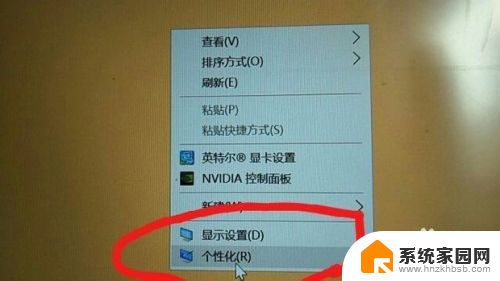
2.点击个性化进入个性化窗口。
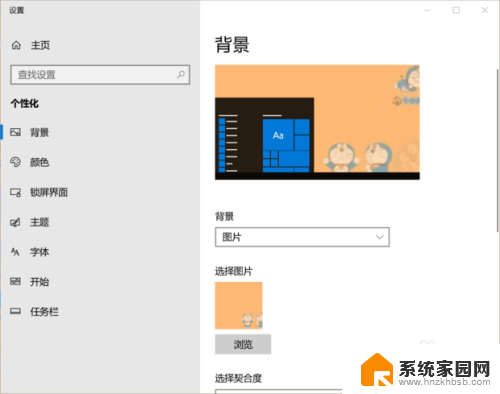
3.进入个性化窗口后,点击个性化窗口上的主题按钮。
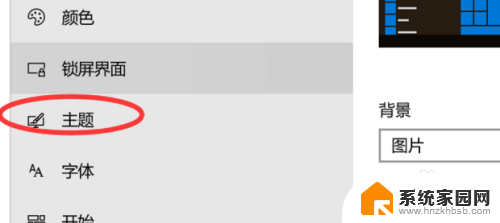
4.点击主题按钮后,在主题界面最下面jiu可以看到我们的桌面图标设置了。
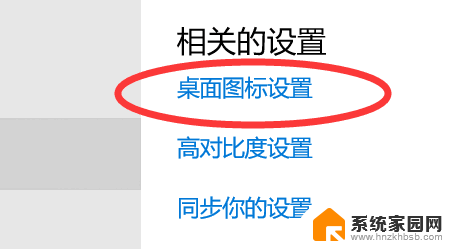
5.点击桌面图标设置后,在弹出桌面图标设置对话框,这里可以看到此电脑啦。先在左面图标设置对话框中勾选计算机,再点击确定按钮。
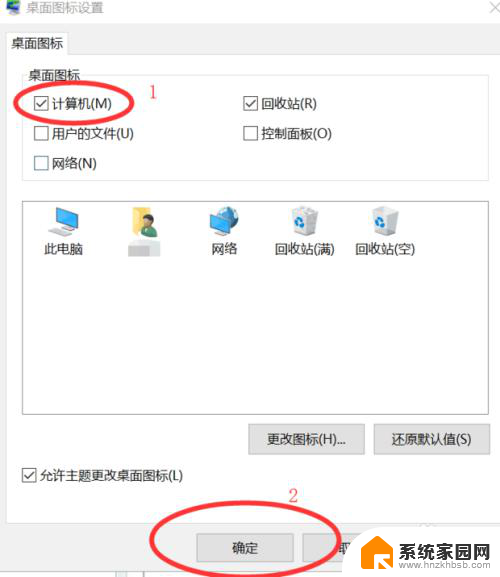
6.点击确定后,桌面就会显示我的电脑图标了。这样就完成啦。

7.希望对你有帮助
以上就是win10电脑图标消失的全部内容,如果您也遇到了这种问题,可以尝试按照本文所介绍的方法解决,希望这篇文章能对您有所帮助。
win10电脑图标没了 win10我的电脑图标不见了怎么办相关教程
- windows10电脑图标怎么恢复原状 Win10 我的电脑图标不见了怎么显示
- 笔记本电脑桌面我的电脑图标不见了 win10桌面我的电脑图标不见了怎么弄回来
- 电脑桌面黑屏图标都没有了 Win10桌面图标不见了怎么办
- 笔记本桌面我的电脑图标不见了 win10桌面我的电脑图标不见了怎么恢复
- win10桌面我的电脑不见了怎么办 win10桌面我的电脑图标不见了怎么恢复
- win10桌面计算机图标不见了怎么办 win10桌面我的电脑图标不见了如何恢复
- win10桌面电脑图标不见了 win10桌面我的电脑图标不见了怎么找回
- 我的电脑不见了怎么找回来win10 Win10电脑桌面图标不见了怎么办
- 电脑状态栏wifi图标不见了 win10 无线网络图标不见了如何显示
- 电脑没wifi链接图标 win10 无线网络图标不见了怎么恢复
- 电脑网络连上但是不能上网 Win10连接网络显示无法连接但能上网的解决方法
- win10无线网密码怎么看 Win10系统如何查看已连接WiFi密码
- win10开始屏幕图标点击没反应 电脑桌面图标点击无反应
- 蓝牙耳机如何配对电脑 win10笔记本电脑蓝牙耳机配对方法
- win10如何打开windows update 怎样设置win10自动更新功能
- 需要系统管理员权限才能删除 Win10删除文件需要管理员权限怎么办
win10系统教程推荐
- 1 win10和win7怎样共享文件夹 Win10局域网共享问题彻底解决方法
- 2 win10设置桌面图标显示 win10桌面图标显示不全
- 3 电脑怎么看fps值 Win10怎么打开游戏fps显示
- 4 笔记本电脑声音驱动 Win10声卡驱动丢失怎么办
- 5 windows查看激活时间 win10系统激活时间怎么看
- 6 点键盘出现各种窗口 如何解决Win10按键盘弹出意外窗口问题
- 7 电脑屏保在哪里调整 Win10屏保设置教程
- 8 电脑连接外部显示器设置 win10笔记本连接外置显示器方法
- 9 win10右键开始菜单没反应 win10开始按钮右键点击没有反应怎么修复
- 10 win10添加中文简体美式键盘 Win10中文输入法添加美式键盘步骤